Cara mengatur spasi di Microsoft Word 2007
Apa itu spasi?
Spasi pada dokumen Microsoft Word 2007 merupakan jarak antar barisan teks atau pun barisan paragraph. Pada pengaturan standar atau default di Microsoft Word 2007 garis spasi yang digunakan adalah “Multiple”. Meskipun demikian anda masih bisa mengatur spasi tertentu sesuai dengan kebutuhan anda.
Anda bisa mengatur spasi sebelum mengetikkan isi atau setelah mengetikan dokumen anda. bila anda ingin mengatur spasi pada paragraph yang sudah anda ketikkan, maka anda bisa blok seluruh paragraph atau teks anda tersebut dan langsung lanjutkan pada tahap kedua. Berikut detail tahapan mengatur spasi di Microsoft Word 2007.
Cara mengatur spasi di Microsoft Word 2007
Tahap pertama. Silahkan anda buka program Microsoft Word 2007 di computer anda terlebih dulu. Selanjutnya anda perhatikan grup “Paragraph”.
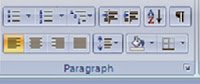
Tahap kedua. Anda klik icon spasi pada grup “Paragraph”. Kalau anda belum mengetahui seperti apa icon spasi, maka anda bisa melihat gambar di bawah ini.
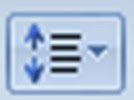
Tahap ketiga. Setelah anda mengklik icon spasi, akan muncul dropdown dengan beberapa pilihan spasi. Anda bisa mengklik salah satu pilihan spasi tersebut. Misalnya spasi satu (single), spasi 1.15 (spasi multiple), spasi dua (spasi double) dan seterusnya. Dan jika pilihan spasi yang inginkan tidak ada pada pilihan, maka anda bisa mengklik “Line Spacing Options”.
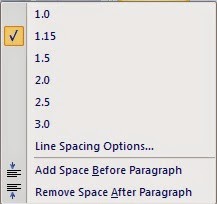
Tahap empat. Berikutnya anda akan melihat jendela pengaturan paragraph akan muncul seperti gambar di bawah. pada bagian “Line spacing” anda bisa memilih spasi yang anda ingin gunakan di dokumen anda. pada bagian “At” anda bisa menentukan berapa jarak untuk masing-masing spasi.
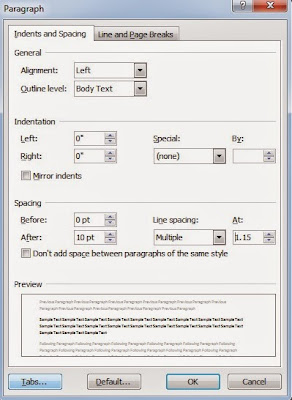
Tahap kelima. Tahap ini merupakan tahap akhir anda bisa langsung mengklik tombol “OK”. Dan bila anda ingin menyetel aturan spasi tersebut sebagai spasi standar (default) maka anda bisa mengklik tombol “Default”.
Spasi pada dokumen Microsoft Word 2007 merupakan jarak antar barisan teks atau pun barisan paragraph. Pada pengaturan standar atau default di Microsoft Word 2007 garis spasi yang digunakan adalah “Multiple”. Meskipun demikian anda masih bisa mengatur spasi tertentu sesuai dengan kebutuhan anda.
Anda bisa mengatur spasi sebelum mengetikkan isi atau setelah mengetikan dokumen anda. bila anda ingin mengatur spasi pada paragraph yang sudah anda ketikkan, maka anda bisa blok seluruh paragraph atau teks anda tersebut dan langsung lanjutkan pada tahap kedua. Berikut detail tahapan mengatur spasi di Microsoft Word 2007.
Cara mengatur spasi di Microsoft Word 2007
Tahap pertama. Silahkan anda buka program Microsoft Word 2007 di computer anda terlebih dulu. Selanjutnya anda perhatikan grup “Paragraph”.
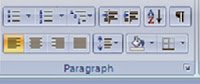
Tahap kedua. Anda klik icon spasi pada grup “Paragraph”. Kalau anda belum mengetahui seperti apa icon spasi, maka anda bisa melihat gambar di bawah ini.
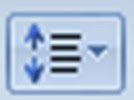
Tahap ketiga. Setelah anda mengklik icon spasi, akan muncul dropdown dengan beberapa pilihan spasi. Anda bisa mengklik salah satu pilihan spasi tersebut. Misalnya spasi satu (single), spasi 1.15 (spasi multiple), spasi dua (spasi double) dan seterusnya. Dan jika pilihan spasi yang inginkan tidak ada pada pilihan, maka anda bisa mengklik “Line Spacing Options”.
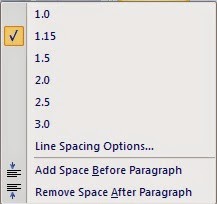
Tahap empat. Berikutnya anda akan melihat jendela pengaturan paragraph akan muncul seperti gambar di bawah. pada bagian “Line spacing” anda bisa memilih spasi yang anda ingin gunakan di dokumen anda. pada bagian “At” anda bisa menentukan berapa jarak untuk masing-masing spasi.
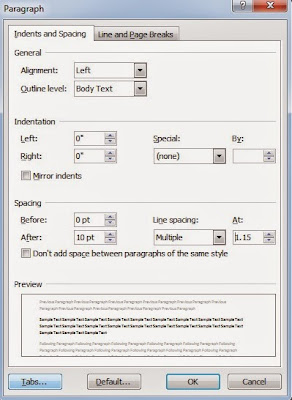
Tahap kelima. Tahap ini merupakan tahap akhir anda bisa langsung mengklik tombol “OK”. Dan bila anda ingin menyetel aturan spasi tersebut sebagai spasi standar (default) maka anda bisa mengklik tombol “Default”.